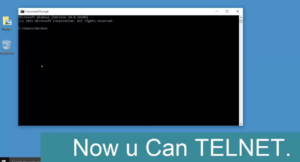విండోస్ 10 వాల్యూమ్ 100% కి చేరుకుంటుంది - దీన్ని ఎలా పరిష్కరించాలి

కొంతమంది వినియోగదారులు తమదేనని పేర్కొన్నారు వాల్యూమ్ 100% కి పెరిగింది ఏ మాన్యువల్ సర్దుబాటు లేకుండా. మనలో చాలా మంది ధ్వనిని ఉత్పత్తి చేసే ఒకటి కంటే ఎక్కువ విండోస్ ట్యాబ్లను తెరిచినప్పుడు మాత్రమే సమస్య సంభవిస్తుందని నివేదిస్తారు. స్పష్టమైన ట్రిగ్గర్ లేకుండా వాల్యూమ్ పెరుగుతుంది లేదా తగ్గుతుందని ఇతర వినియోగదారులు నివేదిస్తారు. ఈ సందర్భాలలో, ధ్వని వాల్యూమ్ స్పష్టంగా సవరించబడినప్పటికీ వాల్యూమ్ మిక్సర్ విలువలు మారవు.
కారణాలు:
విభిన్న వినియోగదారు నివేదికలు మరియు ఈ సమస్యను పరిష్కరించడానికి విజయవంతంగా ఉపయోగించిన మరమ్మత్తు వ్యూహాలను చూసిన తర్వాత మేము సమస్యను పరిశోధించాము. మా పరీక్ష ఆధారంగా, ఈ బేసి ప్రవర్తనను ప్రేరేపించే వివిధ సాధారణ కారణాలు ఉన్నాయి విండోస్ 10 :
- తక్షణ మోడ్ లేదా సౌండ్ ఎఫెక్ట్స్ దీనికి కారణమవుతున్నాయి - రియల్టెక్ ఆడియో డ్రైవర్లు దీనికి కారణమయ్యే కొన్ని లక్షణాలను అందిస్తున్నాయి. రియల్టెక్ యొక్క తక్షణ మోడ్ మరియు అనేక ఇతర సౌండ్ ఎఫెక్ట్స్ కొంతవరకు ఆటోమేటిక్ వాల్యూమ్ సర్దుబాటుకు కారణమవుతాయి. ఇలాంటి పరిస్థితులలో చాలా మంది వినియోగదారులు అదనపు సౌండ్ ఎఫెక్ట్లను నిలిపివేసిన తర్వాత సమస్య పరిష్కరించబడిందని పేర్కొన్నారు.
- విండోస్ కమ్యూనికేషన్స్ ఫీచర్లోని సమస్య - ఈ ప్రత్యేక సమస్యను సృష్టించే ఒకే విండోస్ ఫీచర్ మాత్రమే ఉంది. కమ్యూనికేషన్ ప్రయోజనాల కోసం కంప్యూటర్ ఉపయోగించినప్పుడు వాల్యూమ్ను స్వయంచాలకంగా సర్దుబాటు చేయడానికి ఫీచర్ రూపొందించబడింది. Sp ఈ సమస్యను పరిష్కరిస్తుంది, డిఫాల్ట్ ప్రవర్తనను ఏమీ చేయవద్దు అని మార్చండి, ఆపై మీరు వెళ్ళడం మంచిది.
- విండోస్ ఆడియో డ్రైవర్ సమస్యను సృష్టిస్తుంది - డిఫాల్ట్ రియల్టెక్ డ్రైవర్ నవీకరణ చేసినప్పుడు, ఇది కొన్ని PC లలో ఈ ప్రత్యేక సమస్యను కలిగిస్తుంది. మీరు చేయాల్సిందల్లా సమస్యను పరిష్కరించగల సాధారణ విండోస్ డ్రైవర్ను డౌన్లోడ్ చేయడం.
మరింత;
- దాన్ని పరిష్కరించడానికి మూడవ పార్టీ అనువర్తనాన్ని (డాల్బీ డిజిటల్ ప్లస్) ఉపయోగించండి - సమస్యను పరిష్కరించడానికి మూడవ పార్టీ అనువర్తన ఆడియో డ్రైవర్లను డాల్బీ డిజిటల్ ప్లస్ను ఉపయోగించండి. వాల్యూమ్ లెవెలర్ అనే ఆడియో ఫీచర్ ఉన్నప్పుడు ఇది సంభవిస్తుంది. దురదృష్టవశాత్తు, దాన్ని ఆపివేయడం ఇప్పటికీ అదే ప్రవర్తనను కాపాడుతుంది, కాబట్టి మీరు సమస్యను పరిష్కరించడానికి డాల్బీ డిజిటల్ ప్లస్ను పూర్తిగా ఆపివేయాలనుకుంటున్నారు.
- భౌతిక ట్రిగ్గర్ వాల్యూమ్ను పెంచడం / తగ్గించడం - మీ కీబోర్డ్లోని వాల్యూమ్ కీలు లేదా మౌస్ యుఎస్బి ఇరుక్కుపోయి ఉంటే అది ఈ ప్రత్యేక సమస్యకు దారితీయవచ్చు. జతచేయబడిన పరికరాలను అన్ప్లగ్ చేయడం లేదా ఇరుక్కున్న కీలను పొందడం ఈ సందర్భంలో సమస్యను పరిష్కరిస్తుంది.
మీరు విండోస్ 10 వాల్యూమ్ను యాదృచ్చికంగా 100% కి జంప్ చేసే పద్ధతుల కోసం చూస్తున్నట్లయితే, అప్పుడు అనేక ట్రబుల్షూటింగ్ దశలను అనుసరించండి. క్రింద, ఈ ప్రవర్తన జరగకుండా నిరోధించడానికి ఉపయోగించే వివిధ పద్ధతులను మీరు చూస్తారు.
ఇవి కూడా చూడండి: విండోస్ 10 మైక్రోఫోన్ నాణ్యత మరియు వాల్యూమ్ను ఎలా పెంచాలి
ఫేస్బుక్లో స్నేహితుల సూచనలను ఎలా పంపాలి
విండోస్ 10 వాల్యూమ్ 100% కి చేరుకుంటుంది - దీన్ని ఎలా పరిష్కరించాలి
సమస్యను పరిష్కరించడానికి ఇక్కడ వివిధ మార్గాలు ఉన్నాయి:

లైవ్ వేవ్ ఏదైనా మంచిది
విధానం 1: సౌండ్ ఎఫెక్ట్స్ & తక్షణ మోడ్ను నిలిపివేయడం
ఇది ముగిసినప్పుడు, వివిధ రియల్టెక్ డ్రైవర్లు ఈ ప్రత్యేక సమస్యకు కారణమవుతారు. అదృష్టవశాత్తూ, కొంతమంది వినియోగదారులు వారు యాక్సెస్ చేసిన తర్వాత సమస్య పరిష్కారమైందని పేర్కొన్నారు ధ్వని సెట్టింగులు మరియు అన్నీ ఆపివేయబడ్డాయి సౌండ్ ఎఫెక్ట్స్ + తక్షణ మోడ్ . విండోస్ 10 వాల్యూమ్ జంప్స్ను 100% కు పరిష్కరించడానికి దశలను అనుసరించండి:
- కొట్టుట విండోస్ కీ + ఆర్ కేవలం తెరవడానికి a రన్ డైలాగ్ బాక్స్. అప్పుడు, ఇన్పుట్ mmsys.cpl మరియు హిట్ నమోదు చేయండి సౌండ్ విండోను తెరవడానికి.
- కు వెళ్ళండి ప్లేబ్యాక్ టాబ్. మీకు సమస్య ఉన్న ప్లేబ్యాక్ పరికరాన్ని ఎంచుకోండి. దానిపై కుడి-నొక్కండి మరియు ఎంచుకోండి లక్షణాలు.
- లో లక్షణాలు స్క్రీన్, వైపుకు వెళ్ళండి వృద్ధి టాబ్. అప్పుడు లింక్ చేసిన యజమానిని తనిఖీ చేయండి అన్ని మెరుగుదలలను నిలిపివేయండి (అన్ని సౌండ్ ఎఫెక్ట్లను నిలిపివేయండి) . అప్పుడు, నొక్కండి వర్తించు మార్పులను సేవ్ చేయడానికి.
గమనిక: మీరు హెడ్సెట్ / స్పీకర్ సెట్టింగ్లకు తక్షణ మోడ్ ఉంటే, దాన్ని ఆపివేయండి. - మీ PC ని పున art ప్రారంభించి, తదుపరి ప్రారంభంలో సమస్య పరిష్కరించబడిందో లేదో తనిఖీ చేయండి.
మీరు ఇప్పటికీ అదే సమస్యను ఎదుర్కొంటుంటే (విండోస్ 10 వాల్యూమ్ 100% కి దూకుతుంది) అప్పుడు క్రిందకు డైవ్ చేయండి!
ఇవి కూడా చూడండి: విండోస్ 7 లోని స్థానిక సెట్టింగుల ఫోల్డర్ను ఎలా యాక్సెస్ చేయాలి
విధానం 2: కమ్యూనికేషన్స్ ట్యాబ్ ద్వారా ఆటోమేటిక్ వాల్యూమ్ సర్దుబాటును ఆపివేయడం
ఇది సంభవించినప్పుడల్లా మీ ఆడియో వాల్యూమ్ను తగ్గించగల మరొక సమస్య విండోస్ లక్షణం. టెలిఫోన్ కాల్లను ఉంచడానికి లేదా స్వీకరించడానికి PC ని ఉపయోగిస్తున్నప్పుడు వాల్యూమ్ను స్వయంచాలకంగా సర్దుబాటు చేయడానికి దీన్ని రూపొందించవచ్చు. ఇది సరిగ్గా పనిచేసేటప్పుడు ఈ లక్షణం ఉత్తమమైనది.
కు వెళ్లడం ద్వారా మీరు సమస్యను సులభంగా పరిష్కరించవచ్చు కమ్యూనికేషన్స్ యొక్క టాబ్ ధ్వని మెను. అప్పుడు డిఫాల్ట్ ప్రవర్తనను ‘ ఏమీ చేయవద్దు ‘కొత్త కమ్యూనికేషన్ కనుగొనబడినప్పుడు.
అవాస్ట్ సర్వీస్ డిస్క్ తీసుకుంటుంది
దీన్ని చేయడానికి దశలను అనుసరించండి:
- కొట్టుట విండోస్ కీ + ఆర్ రన్ డైలాగ్ బాక్స్ తెరవడానికి. అప్పుడు, ఇన్పుట్ mmsys.cpl మరియు హిట్ నమోదు చేయండి తెరవడానికి ధ్వని స్క్రీన్.
- నుండి ధ్వని విండో, కమ్యూనికేషన్స్ టాబ్కు వెళ్ళండి. అప్పుడు సెట్ ఏమీ చేయవద్దు కింద టోగుల్ చేయండి ‘ విండోస్ కమ్యూనికేషన్ కార్యాచరణను గుర్తించినప్పుడు ’ .
- నొక్కండి వర్తించు మార్పులను సేవ్ చేయడానికి, సమస్య పరిష్కరించబడిందో లేదో తనిఖీ చేయడానికి మీ PC ని పున art ప్రారంభించండి.
మీరు ఇప్పటికీ అదే సమస్యను ఎదుర్కొంటుంటే, దిగువ ఇతర పద్ధతికి వెళ్లండి.
విధానం 3: సాధారణ విండోస్ డ్రైవర్కు డౌన్గ్రేడ్ చేయడం
మీ సౌండ్ వాల్యూమ్ను స్వయంచాలకంగా సర్దుబాటు చేయకుండా ఆపడానికి ఏ పద్ధతులు మీకు సహాయం చేయకపోతే, మీరు ప్రస్తుతం సక్రియంగా ఉన్న మీ సౌండ్ డ్రైవర్ను నిందించడం ప్రారంభించవచ్చు. విండోస్ అప్డేట్ స్వయంచాలకంగా ఇన్స్టాల్ చేయబడిన రియల్టెక్ డ్రైవర్ వల్ల సమస్య సంభవించిందని వారు ధృవీకరించిన వివిధ నివేదికలు ఇక్కడ ఉన్నాయి.
మీరు రియల్టెక్ సౌండ్ డ్రైవర్ను ఉపయోగించడానికి ప్రయత్నిస్తుంటే. మీ ప్రస్తుత సౌండ్ డ్రైవర్ను సాధారణ విండోస్ డ్రైవర్కు డౌన్గ్రేడ్ చేయడం ద్వారా మీరు ఈ ప్రత్యేక సమస్యను పరిష్కరించగల అవకాశం ఉండవచ్చు. ఎలా చేయాలో తనిఖీ చేద్దాం:
విండోస్ 10 వాల్యూమ్ జంప్స్ను 100% కి పరిష్కరించడానికి లేదా వాల్యూమ్ తగ్గుతుంది / పెరుగుతుంది:
అభిమాని Android కోసం పోకీమాన్ ఆటలను తయారు చేసింది
- కొట్టుట విండోస్ కీ + ఆర్ రన్ డైలాగ్ బాక్స్ తెరవడానికి. అప్పుడు, ఇన్పుట్ devmgmt.msc మరియు హిట్ నమోదు చేయండి తెరవడానికి పరికరాల నిర్వాహకుడు .
- పరికర నిర్వాహికిలో, విస్తరించండి సౌండ్, వీడియో మరియు గేమ్ కంట్రోలర్లు డ్రాప్ డౌన్ మెను.
- పని చేస్తున్న ఆడియో పరికరంలో కుడి-నొక్కండి మరియు ఎంచుకోండి నవీకరణ డ్రైవర్ (నవీకరణ డ్రైవర్ సాఫ్ట్వేర్) .
- మొదటి ప్రాంప్ట్ వద్ద, నొక్కండి డ్రైవర్ సాఫ్ట్వేర్ కోసం నా కంప్యూటర్ను బ్రౌజ్ చేయండి .
- అప్పుడు, ఇతర తెరపై, నొక్కండి నా కంప్యూటర్లో అందుబాటులో ఉన్న డ్రైవర్ల జాబితా నుండి ఎంచుకుందాం .
- ఇప్పుడు లింక్ చేయబడిన పెట్టెను తనిఖీ చేసిన తర్వాత ప్రారంభించండి అనుకూల హార్డ్వేర్ చూపించు . అప్పుడు, ఎంచుకోండి హై డెఫినిషన్ ఆడియో పరికరం జాబితా నుండి ఆపై నొక్కండి తరువాత.
- నొక్కండి అవును మీ ప్రస్తుత డ్రైవర్ ఇన్స్టాలేషన్లో ఈ డ్రైవర్ను ఇన్స్టాల్ చేయడానికి లేదా డౌన్లోడ్ చేయడానికి హెచ్చరిక ప్రాంప్ట్ వద్ద.
- మార్పులను సేవ్ చేయడానికి మీ PC ని పున art ప్రారంభించండి. ఇతర ప్రారంభంలో వాల్యూమ్ సమస్య పరిష్కరించబడిందో లేదో మీరు తనిఖీ చేయవచ్చు.
విధానం 4: డాల్బీ డిజిటల్ ప్లస్ అడ్వాన్స్డ్ ఆడియోను ఆపివేయడం
మీరు డాల్బీ డిజిటల్ ప్లస్ వంటి మూడవ పక్ష అనువర్తనాన్ని ఉపయోగిస్తుంటే, దాని వెనుక ఉన్న ప్రోగ్రామ్ స్వయంచాలక వాల్యూమ్ మార్పులకు కారణమయ్యే అవకాశం ఉంది. ఇది ఆడియో లక్షణం కారణంగా సంభవిస్తుంది వాల్యూమ్ లెవెలర్ . కానీ, దురదృష్టవశాత్తు, దాన్ని ఆపివేయడం సమస్యను పరిష్కరించదు. పాపం, డాల్బీని మీ ప్లేబ్యాక్ పరికరంతో విభేదించకుండా నిరోధించడానికి మీరు దాన్ని పూర్తిగా ఆపివేయాలనుకుంటున్నారు.
ఇదే పరిస్థితిలో ఉన్న చాలా మంది వినియోగదారులు సౌండ్ మెనూని సందర్శించినప్పుడల్లా సమస్య పరిష్కరించబడిందని పేర్కొన్నారు. అలాగే, వారు డాల్బీ డిజిటల్ ప్లస్ను పూర్తిగా ఆపివేశారు. దీన్ని ఎలా చేయాలో ఇక్కడ ఉంది:
- కొట్టుట విండోస్ కీ + ఆర్ రన్ డైలాగ్ బాక్స్ను విజయవంతంగా తెరవడానికి. అప్పుడు, ఇన్పుట్ mmsys.cpl మరియు హిట్ నమోదు చేయండి తెరవడానికి ధ్వని స్క్రీన్.
- నుండి ధ్వని మెను, స్వయంచాలకంగా సర్దుబాటు చేయబడుతున్న స్పీకర్లను ఎంచుకోండి మరియు ఎంచుకోండి లక్షణాలు.
- అప్పుడు, ది డాల్బీ ట్యాబ్ చేసి, ఆపై నొక్కండి శక్తి బటన్ (సమీపంలో డాల్బీ డిజిటల్ ప్లస్ ) దాన్ని ఆపివేయడానికి.
- మీ PC ని పున art ప్రారంభించి, అది సమస్యను పరిష్కరిస్తుందో లేదో తనిఖీ చేయండి!
మీరు ఇప్పటికీ ఇదే సమస్యను ఎదుర్కొంటుంటే (విండోస్ 10 వాల్యూమ్ 100% కి దూకుతుంది), దిగువ ఇతర పద్ధతికి డైవ్ చేయండి.
ఇవి కూడా చూడండి: వాల్యూమ్ మరొక ప్రక్రియ ద్వారా ఉపయోగంలో ఉన్నందున Chkdsk అమలు చేయలేరు - దీన్ని ఎలా పరిష్కరించాలి
విధానం 5: శారీరక ట్రిగ్గర్లతో వ్యవహరించండి
ఇప్పుడు మేము సమస్యకు కారణమయ్యే అన్ని సంభావ్య పరిష్కారాలను వివరించాము, భౌతిక ట్రిగ్గర్ను పరిశీలిద్దాం. వినియోగదారు నివేదికల ప్రకారం మౌస్ వీల్ లేదా వాల్యూమ్ కీ చిక్కుకున్నప్పుడు సమస్య సంభవిస్తుంది.
మీరు వాల్యూమ్ను తగ్గించడానికి ఉపయోగపడే చక్రంతో యుఎస్బి మౌస్ని ఉపయోగించడానికి ప్రయత్నిస్తుంటే, యాంత్రిక (లేదా డ్రైవర్) సమస్య వాల్యూమ్ను అప్గ్రేడ్ చేయడంలో లేదా డౌన్గ్రేడ్ చేయడంలో చిక్కుకుపోతుంది. ఈ పరిస్థితిలో, మౌస్ని అన్ప్లగ్ చేయడం మరియు ల్యాప్టాప్ను రీబూట్ చేయడం చాలావరకు సమస్యను పరిష్కరిస్తుంది.
ఆవిరి dlc వ్యవస్థాపించబడలేదని చెప్పారు
విధానం 6: డ్రైవర్లను అన్ఇన్స్టాల్ చేస్తోంది మరియు మళ్లీ ఇన్స్టాల్ చేస్తోంది
వారి సౌండ్ డ్రైవర్లను రిఫ్రెష్ చేసిన తర్వాత సమస్య పరిష్కరించబడింది మరియు విండోస్ స్వయంచాలకంగా ఇన్స్టాల్ చేసే వాటితో వాటిని భర్తీ చేస్తుంది. దాని కోసం:
- కొట్టుట విండోస్ + ఆర్ రన్ ప్రాంప్ట్ ప్రారంభించటానికి.
- ఇన్పుట్ చేయండి devmgmt.msc మరియు హిట్ నమోదు చేయండి.
- నొక్కండి వీడియో, సౌండ్ మరియు గేమ్ కంట్రోలర్లు ఎంపిక మరియు కుడి-నొక్కండి సౌండ్ డ్రైవర్లు.
- ఎంచుకోండి అన్ఇన్స్టాల్ చేయండి మీ PC నుండి వాటిని తొలగించడానికి బటన్.
- డ్రైవర్లు ఉండే వరకు వేచి ఉండండి అన్ఇన్స్టాల్ చేయబడింది మరియు మీ PC ని పున art ప్రారంభించండి.
- ప్రారంభించినప్పుడు, డ్రైవర్లు స్వయంచాలకంగా తిరిగి ఇన్స్టాల్ చేయబడతాయి.
- తనిఖీ మరియు ఇది లోపాన్ని పరిష్కరిస్తుందో లేదో చూడండి.
విధానం 7: అటెన్యుయేషన్ ఆఫ్ చేయండి
కొన్ని సందర్భాల్లో, మీ PC లో ఈ సమస్యను కలిగించే డిస్కార్డ్ యొక్క అటెన్యుయేషన్ ఫీచర్. అందువల్ల, ఈ దశలో, మేము దానిని పూర్తిగా ఆపివేస్తాము. దాని కోసం:
- అసమ్మతిని ప్రారంభించండి, ఆపై సెట్టింగ్ల కాగ్పై నొక్కండి.
- సెట్టింగులలో, నొక్కండి వాయిస్ మరియు వీడియో ఎంపిక మరియు క్రిందికి కదలండి.
- దిగువన శ్రద్ధ శీర్షిక, ఒక ఉండాలి స్లయిడర్ అటెన్యుయేషన్ ఎంపిక కోసం.
- ఈ స్లయిడర్ను తిప్పండి డౌన్ ఆపై మీ సెట్టింగ్లను సేవ్ చేయండి
- అలా చేయడం సమస్యను పరిష్కరించిందో లేదో తనిఖీ చేయండి మరియు చూడండి.
ముగింపు:
‘స్టీరియో మిక్స్ నాట్ ఇష్యూ ఇష్యూ’ గురించి ఇక్కడ ఉంది. ఈ వ్యాసం సహాయకరంగా ఉందా? స్టీరియో మిక్స్ సమస్యను పరిష్కరించడానికి మీకు వేరే ప్రత్యామ్నాయ పద్ధతి తెలుసా? దిగువ విభాగంలో వ్యాఖ్యలో మీ ఆలోచనలను మాతో పంచుకోండి. అలాగే, మరిన్ని ప్రశ్నలు మరియు ప్రశ్నల కోసం దిగువ వ్యాఖ్య విభాగంలో మాకు తెలియజేయండి!
ఇది కూడా చదవండి: